Порожні сторінки в документі можуть справити непрофесійне враження на редакторів або потенційних роботодавців. Microsoft Word, як відомо, створює порожні сторінки в документі, тому ви повинні обов’язково видаляти їх, коли це можливо. На щастя для вас, ми можемо показати вам, як видалити сторінку в Word лише за кілька кроків. Якщо вам також потрібно видалити сторінку, яка містить текст і графіку, наш посібник також містить інструкції для цього.
Зміст
- Як видалити сторінку з контентом в Word
- Як видалити порожню сторінку в Word
Як видалити сторінку з контентом в Word
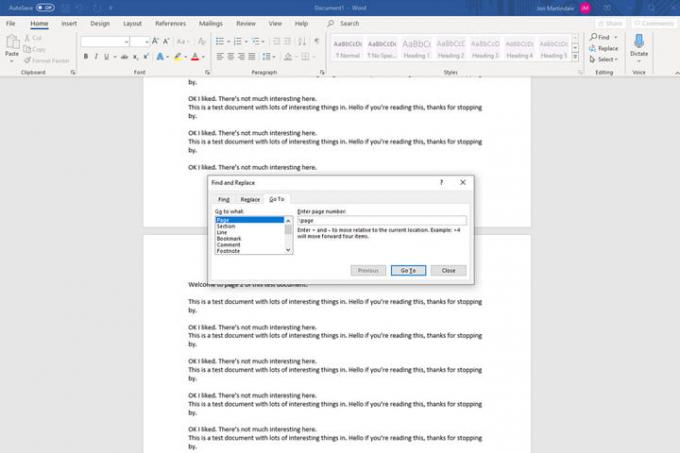
Крок 1. Виберіть сторінку, яку потрібно видалити
Перший крок до видалення сторінки — переконатися, що її вибрано. Останнє, що ви хочете зробити, це видалити неправильний. Перейдіть до сторінки або скористайтеся Йти до функція (Ctrl + G у Windows, Option + CMD + G в MacOS).
Коли ви знайшли сторінку, натисніть або торкніться будь-де на ній, щоб вибрати її.
Крок 2: виберіть всю сторінку
Може здатися, що ви вже зробили цей крок, але це для того, щоб Word знав, що ви хочете видалити всю сторінку, а не лише частину її вмісту. Відкрийте
Йти до функція (Ctrl + G, або Option + CMD + G якщо ви користуєтеся Mac) і введіть сторінки в Введіть номер сторінки коробка. Потім виберіть Йти до (або натисніть Введіть на клавіатурі), а потім Закрити.Крок 3: Видаліть сторінку
Microsoft Word не має спеціального інструменту видалення сторінки, але тепер, коли ми вибрали всю сторінку, ми можемо дуже легко її видалити. Ще раз переконайтеся, що ви вибрали всю сторінку, яку хочете видалити, а потім натисніть Видалити ключ.
Як видалити порожню сторінку в Word
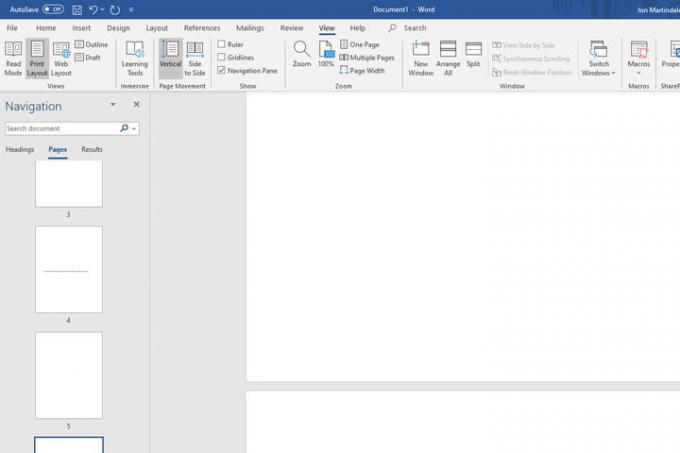
Більшість текстових редакторів, включаючи Word, мають звичку створювати порожні сторінки в кінці вашого документа без будь-якої причини. Видалити їх, перш ніж передати це своєму начальнику (ось як згадати це, якщо ви цього не зробили) або принтер зазвичай є хорошою ідеєю. Щоб зробити процес максимально швидким, можна скористатися парою швидких методів.
Крок 1: Щоб знайти порожні сторінки, відкрийте Навігація панель. Ви можете зробити це, вибравши Переглянути у верхньому меню та переконайтеся, що Панель навігації позначено галочкою. Це має відкрити новий стовпець ліворуч, де відображатимуться всі сторінки вашого документа. Якщо ні, переконайтеся, що ви вибрали сторінки вкладку в ньому.
Крок 2: Прокрутіть список, щоб знайти порожні сторінки, які потрібно видалити. Виберіть один і двічі клацніть або торкніться його, щоб перейти прямо до нього.
крок 3: Тримайте Ctrl + Shift + 8 на Windows або Command + 8 якщо ви використовуєте Mac, щоб маркери абзаців були видимими.
крок 4: Виберіть маркери абзаців, клацнувши та перетягнувши їх, або скористайтеся клавішами зі стрілками та утримуйте Shift ключ. Ви можете видалити маркери абзаців, натиснувши Видалити але це також повністю закриє порожню сторінку.
Ви можете розмістити маркери абзаців у нижній частині документа, якщо плануєте використовувати їх пізніше. Коли ви досягнете правильного розташування маркерів абзацу, ви можете змінити їх, збільшивши або зменшивши розмір шрифту. Натисніть на додому і поставте «1» у полі Розмір шрифту і натисніть Введіть щоб зафіксувати розмір. Після внесення всіх необхідних змін ви можете знову приховати маркери абзаців, утримуючи Ctrl + Shift + 8 на Windows або Command + 8 на Mac.
Рекомендації редакції
- Найпоширеніші проблеми Microsoft Teams і способи їх вирішення
- Як використовувати Bing Image Creator для безкоштовного створення зображень AI
- Ось як переглянути першу публічну демонстрацію ChatGPT-4
- Windows 11 спричиняла проблеми з графікою Intel протягом кількох місяців, і ніхто не сказав жодного слова
- Microsoft Word проти. Документи Google
Оновіть свій спосіб життяDigital Trends допомагає читачам стежити за динамічним світом технологій завдяки всім останнім новинам, цікавим оглядам продуктів, проникливим редакційним статтям і унікальним у своєму роді коротким оглядам.




